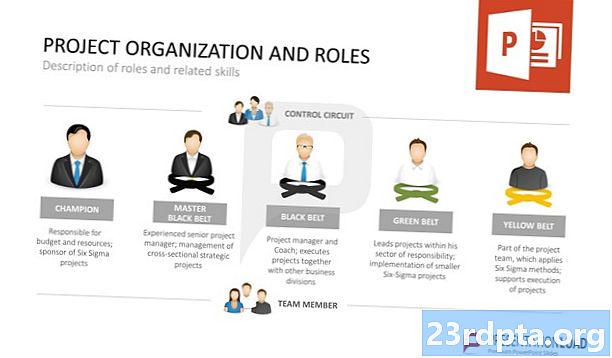Conţinut
- Pasul 1: Verificați versiunea curentă
- Pasul 2: descărcați Google Play Store printr-un APK
- Pasul 3: ocupați-vă de permisiunile de securitate
- Pasul 4: Utilizați un manager de fișiere și instalați Google Play Store
- Pasul 5: Dezactivați sursele necunoscute
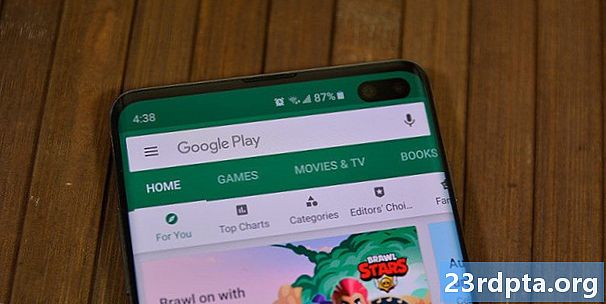
Magazinul Google Play primește frecvent actualizări, ceea ce este o veste excelentă. Vestea nu atât de mare este că poate dura săptămâni, sau pentru unii oameni chiar mai mult, pentru a obține ultima iterație. Funcționalitatea de bază nu se schimbă niciodată, astfel încât să fii blocat pe o versiune mai veche nu este chiar atât de rău. Cu toate acestea, înțelegem îndemnul de a obține cea mai recentă și cea mai mare versiune de pe dispozitiv.
Cauți să actualizați Google Play Store pe dispozitivul dvs.? Iată cum.
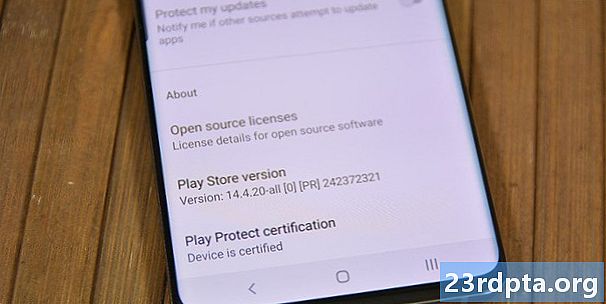
Pasul 1: Verificați versiunea curentă
Primul lucru pe care doriți să îl faceți este să vedeți ce versiune trebuie să vă asigurați că descărcați cea mai recentă versiune a Google Play Store.
Aceasta se poate face după cum urmează:
- Deschideți aplicația Google Play Store.
- Deschideți setările.
- Parcurgeți partea de jos. Veți găsi acolo „versiunea Play Store”.
Acest lucru este important, deoarece nu doriți să instalați din întâmplare o versiune mai veche de Google Play. De asemenea, doriți să vă asigurați că descărcați o versiune compatibilă cu telefonul. Aceasta nu ar trebui să creeze o problemă prea mare, decât dacă te porți cu o versiune antică de Android, cum ar fi 2.3 Gingerbread - dacă este cazul, probabil că este timpul să îți înlocuiești telefonul!
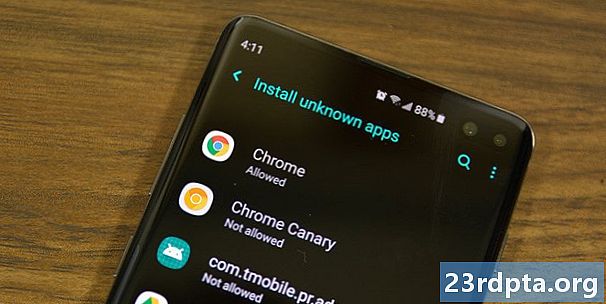
Pasul 2: descărcați Google Play Store printr-un APK
Este un pas destul de autoexplicativ. Magazinul Google Play vine în format APK ca orice altă aplicație pentru Android. Puteți descărca APK-uri de pe site-uri web, bloguri tehnologice și oameni de încredere pe forumuri sau alte locuri. Cu toate acestea, deocamdată, APKMirror este probabil cel mai bun pariu pentru APK-uri Google Play Store de încredere. Iată un scurt tutorial pentru descărcarea aplicației Play Store:
- Accesați acest link făcând clic aici.
- Găsiți versiunea Play Store pe care o doriți. Dacă doriți o versiune mai nouă, faceți referire la versiunea curentă și vedeți dacă este disponibilă una nouă.
- Descărcați aplicația urmând instrucțiunile site-ului web.
Există și alte locuri care au încărcat recent APK-urile Play Store. Cu toate acestea, APKMirror este doar cea mai simplă metodă și este una în care oamenii au încredere în general. Nu ar trebui să aveți probleme pentru a ajunge de acolo.
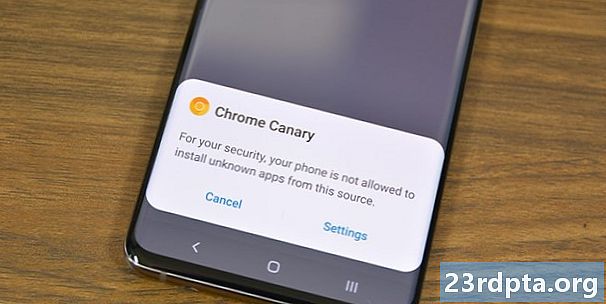
Așa arată instalațiile APK pe Android Oreo și versiuni superioare.
Pasul 3: ocupați-vă de permisiunile de securitate
Setarea Surse necunoscute a făcut parte din veacuri pentru Android. Când este dezactivat, acesta împiedică utilizatorii (și alte aplicații) să instaleze aplicații de oriunde în afară de Google Play Store. Android Oreo a schimbat acest lucru într-o permisiune per aplicație, mai degrabă decât la o setare de sistem. Astfel, există două părți diferite față de aceasta.
Înainte de Android Oreo:
- Introduceți setările dispozitivului.
- Accesați „Securitate”.
- Găsiți opțiunea Surse necunoscute și bifați caseta. Va apărea un avertisment pe care ar trebui să îl citiți cu siguranță. Odată terminat, apăsați pe „OK” și acest lucru vă va permite să instalați APK-uri din surse necunoscute.
Dacă Surse necunoscute nu se regăsesc în setările de securitate, încercați să îl găsiți în setările de confidențialitate sau aplicații (aplicații).
După Android Oreo:
- Începeți instalarea cu un fișier sau prin intermediul browserului web.
- Android vă va spune că aplicația nu are permisiunea de a instala APK-uri. Faceți clic pe butonul Setări disponibile din promptul respectiv.
- În meniul următor, bifați caseta care permite aplicației să instaleze APK-uri.
- Apăsați butonul înapoi pentru a reveni la instalarea dvs.
Este un pic mai complicat, dar compensarea este mai bună, deoarece singura aplicație care poate instala APK-uri terțe este cea pe care tocmai ați acordat-o permisiunea, spre deosebire de setarea la nivel de sistem din versiunile anterioare de Android.
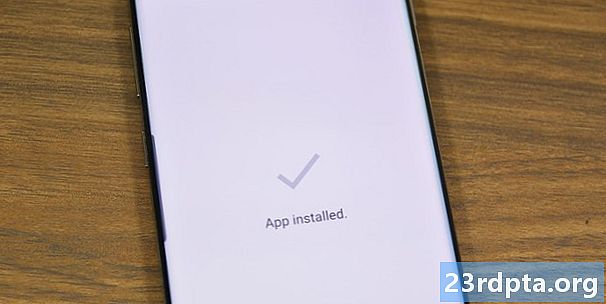
Pasul 4: Utilizați un manager de fișiere și instalați Google Play Store
Acum că suntem pregătiți să mergem, este timpul să instalăm acest lucru. Utilizați browserul dvs. de fișiere preferate. Pentru cei care nu pot avea unul, puteți vedea recomandările noastre aici!
- Deschide browserul de fișiere și navighează către oriunde ai descărcat APK-ul Google Play Store. Dacă l-ați descărcat pe dispozitiv, atunci acesta va fi pe cardul SD din folderul Descărcări.
- După ce găsiți APK-ul, faceți clic pe el. Este posibil să existe o casetă care apare în funcție de aplicațiile pe care le-ați instalat pe dispozitivul dvs. întrebând ce aplicație doriți să utilizați. În acest caz, faceți clic pe „Instalare pachete”.
- Pe ecranul următor, citiți orice modificare a permisiunii (de obicei nu există) și apoi faceți clic pe Instalare. După ce a terminat, cel mai recent magazin Google Play va fi instalat pe dispozitivul dvs.
Hei, ai făcut-o! Așteaptă, mai este încă un pas!
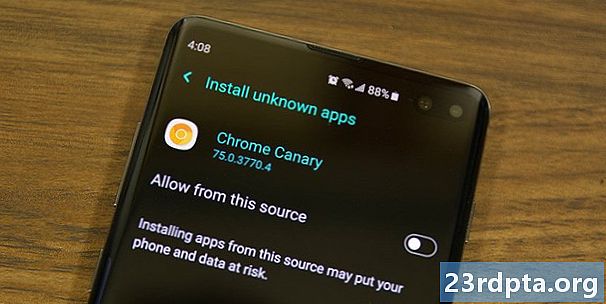
Pasul 5: Dezactivați sursele necunoscute
Lăsați caseta Surse necunoscute bifată este o gaură majoră de securitate care poate cauza probleme pe drum. Cel mai bun mod de a vă păstra în siguranță este să vă întoarceți și să dezactivați asta! Dacă aveți Android Oreo sau o versiune ulterioară, ați terminat și puteți sări peste acest pas, deoarece aceste setări nu mai sunt în telefon.
- Reveniți la setările dispozitivului.
- Accesați setările de securitate, setările de confidențialitate sau aplicațiile (oriunde l-ați găsit ultima dată).
- Debifează caseta. Acest lucru va împiedica totul (cu excepția Play Store) să instaleze aplicații. Puteți verifica întotdeauna caseta mai târziu dacă trebuie să faceți din nou acest lucru.
Este probabil un motiv pentru care l-au schimbat în Android Oreo și probabil acesta este.
Acum știți cum să descărcați Google Play Store pentru a vă asigura că aveți cea mai recentă versiune. Această metodă va funcționa pe aproape orice dispozitiv Android, dar pot exista ușoare variații în funcție de versiunea Android și OEM. Rețineți că acest lucru nu va funcționa pe dispozitivele Amazon Kindle Fire. Acesta este un proces complet diferit, care vă poate solicita, de asemenea, să vă rootați dispozitivul.